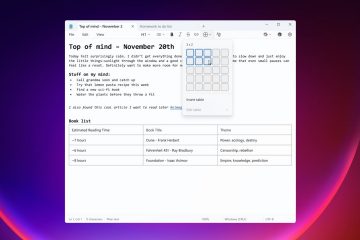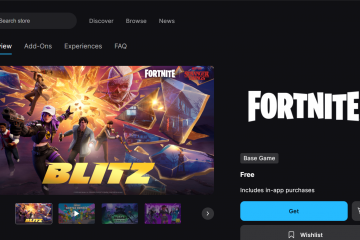Cómo unirse con ID de reunión en Microsoft Teams
Para ofrecer versatilidad a sus usuarios y mejorar la seguridad, Microsoft Teams continúa agregando formas de unirse a una reunión. Uno de los últimos métodos introducidos es unirse a una reunión con una identificación. Cada reunión creada en Microsoft Teams recibe un identificador único (UID), un ID numérico y un código de acceso alfanumérico que actúa como contraseña. Esto facilita unirse a la reunión sin un enlace.
Si nunca se ha unido a una reunión usando una identificación, está en el lugar correcto. En este artículo, analizaremos cómo unirse a una reunión de Teams con una ID en una computadora de escritorio, un portal de acceso y un dispositivo móvil.
Cómo unirse a una reunión de Microsoft Teams con una ID de reunión
El uso de una ID de reunión puede ser necesario cuando se une a una reunión de Teams como invitado o cuando no tiene acceso al enlace de la reunión. Desde el lado del organizador, una ID de reunión mejora la seguridad de la reunión al garantizar que solo asistan las personas autorizadas. Esto reduce las interrupciones de la reunión, protege la información confidencial y mantiene la integridad de la reunión.
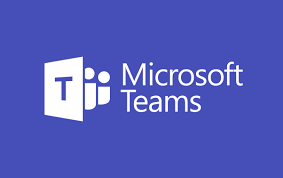
Por lo general, cuando recibe una invitación a una reunión por correo electrónico, encontrará una sección con una reunión ID y, debajo, un código de acceso. Estos dos trabajan juntos y son exclusivos de una sola reunión. Una vez que finaliza la reunión, no puede usar esa ID nuevamente.
Hay tres formas de unirse a una reunión de Teams usando una ID de reunión, como se explica a continuación.
Unirse a Microsoft Teams Reunión con ID de reunión desde la aplicación de escritorio
El requisito previo para usar este método es tener una aplicación de Microsoft Teams en su PC o una cuenta de Microsoft Teams. Si no tiene una cuenta de Microsoft Teams o la aplicación en su PC, puede crear una y descargar la aplicación, como se explica en la sección a continuación.
Para crear una cuenta de Microsoft Teams, haga lo siguiente:
Vaya a microsoftteams. com en su navegador y haga clic en el”Icono de cuenta”en la parte superior derecha de la pantalla.
En la página de inicio de sesión, haga clic en el enlace”Crear uno”.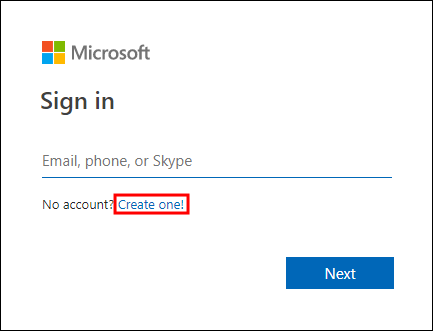 Ingrese su correo electrónico y siga las indicaciones en pantalla para establecer su contraseña y proporcionar sus datos.
Ingrese su correo electrónico y siga las indicaciones en pantalla para establecer su contraseña y proporcionar sus datos.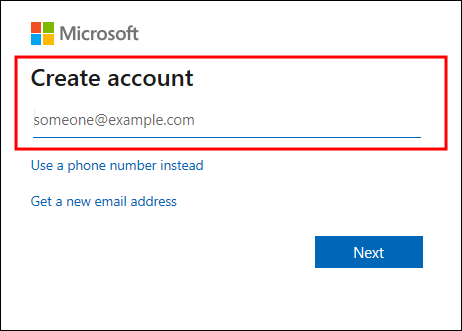 Finalmente, verifique su correo electrónico y su cuenta estará lista.
Finalmente, verifique su correo electrónico y su cuenta estará lista.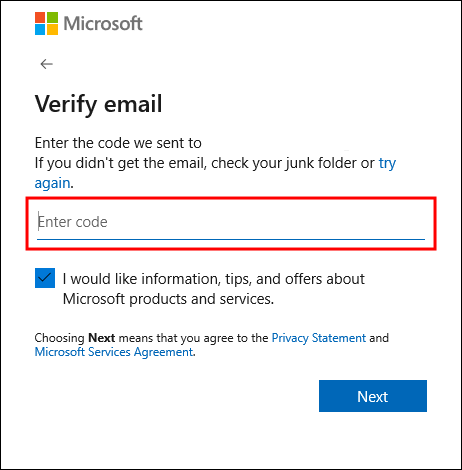
Con su cuenta de Microsoft Teams lista, puede seguir estos pasos para descargar la aplicación de escritorio.
Explore microsoftteams.com y haga clic en el hipervínculo”Descargar equipos”en la esquina superior derecha.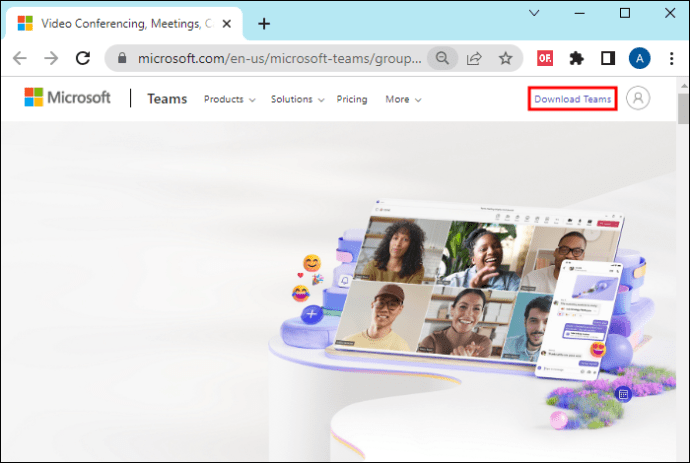 En la página que se abre, toca”Descargar para escritorio”.
En la página que se abre, toca”Descargar para escritorio”.
Una vez completada la descarga, haga clic en ella y siga las instrucciones para instalarla. Ahora podrá abrir la aplicación Teams en su escritorio.
Para unirse a una reunión de Teams en la aplicación, usando C, siga estos pasos:
Use la barra de búsqueda de Windows en la parte inferior de su pantalla para explora la aplicación Bloc de notas o cualquier otra aplicación que uses para tomar notas y tocar para abrir.
Vaya a su invitación a la reunión y copie el”ID y código de acceso de la reunión”.”Pegue los dos en el bloc de notas.
Abra su aplicación de escritorio de Microsoft Teams o vaya a microsoftteams.com e inicie sesión en su cuenta.
Toque”Calendario”a la izquierda menú de la barra lateral.
En la parte superior derecha de la ventana del calendario, haga clic en”Unirse”. con ID.”
Vaya a su bloc de notas, copie el ID de la reunión y péguelo en el campo ID de la reunión. Haz lo mismo con el código de acceso.
Haga clic en”Unirse ahora”para acceder a la reunión.
Unirse a la reunión de Microsoft Teams con ID desde el Portal de acceso
Si no desea instalar la aplicación Microsoft Teams por algún motivo, como poco espacio de almacenamiento, unirse a su reunión desde el portal de acceso es la forma más conveniente. Lo que necesita es un navegador para acceder a Microsoft Teams. sitio web donde puede unirse a la reunión de la siguiente manera:
Abra el Bloc de notas o cualquier otra aplicación que use para tomar notas.
Vaya al enlace de invitación a la reunión, copie el enlace de invitación a la reunión y el código de acceso, y péguelos en sus notas.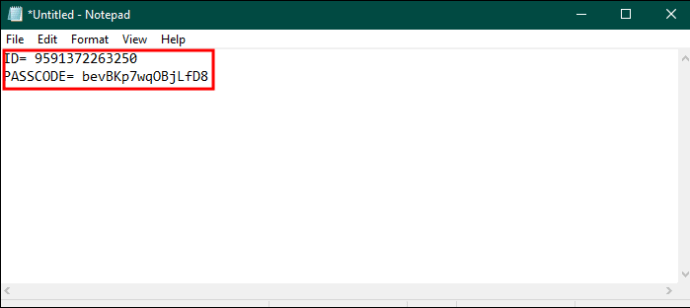 Abra Portal de acceso de Microsoft en su navegador web.
Abra Portal de acceso de Microsoft en su navegador web.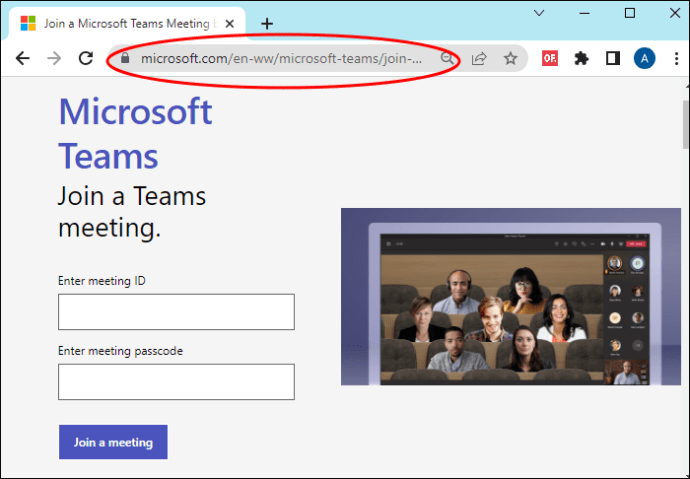 Vuelva a sus notas y copie el ID de la reunión. Pégalo en el cuadro superior del portal de acceso. Copie también el código de acceso y péguelo en el cuadro inferior del portal de acceso.
Vuelva a sus notas y copie el ID de la reunión. Pégalo en el cuadro superior del portal de acceso. Copie también el código de acceso y péguelo en el cuadro inferior del portal de acceso. Toque”Unirse a una reunión”en la parte inferior. Se abrirá una ventana que le permitirá unirse a la reunión en su navegador o aplicación de Teams.
Toque”Unirse a una reunión”en la parte inferior. Se abrirá una ventana que le permitirá unirse a la reunión en su navegador o aplicación de Teams.
Seleccione la opción que más le convenga y haga clic en”Unirse ahora”para acceder a la reunión.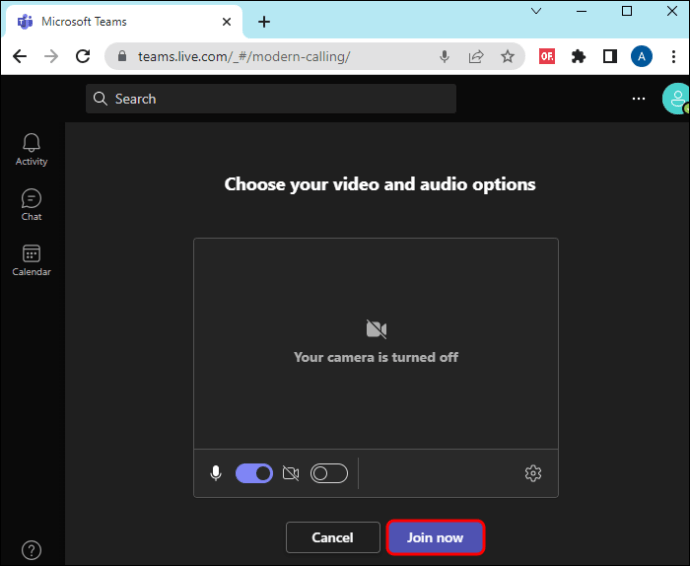
Unirse a Microsoft Reunión de Teams con ID desde Android y iOS
Poder unirse a una reunión con ID desde su teléfono móvil es conveniente porque puede unirse a la reunión incluso si no tiene acceso a una computadora portátil. Mientras usa este método, es posible que deba escribir la identificación de la reunión y el código de acceso en algún lugar porque si sale de la aplicación para confirmar los detalles de la reunión, es posible que deba reiniciar el proceso nuevamente.
Así es como se une a una reunión con ID usando su teléfono móvil:
Si no tiene una aplicación de Microsoft Teams, descárguela primero. Ve a Google Play Store en Android y
descarga la aplicación. Para un teléfono iOS, vaya a App Store y descárguelo.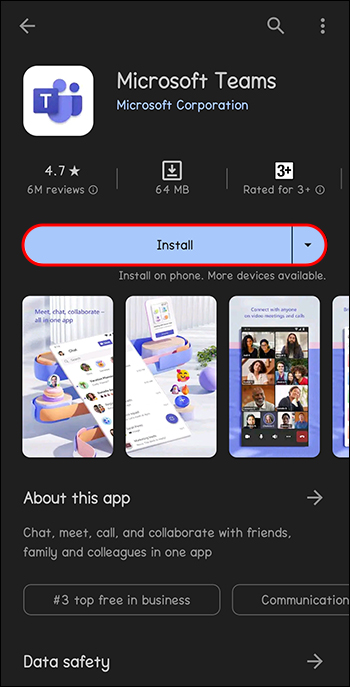 Después de descargar Microsoft Teams, inicie sesión y toque el ícono Calendario en la parte inferior derecha de la pantalla.
Después de descargar Microsoft Teams, inicie sesión y toque el ícono Calendario en la parte inferior derecha de la pantalla.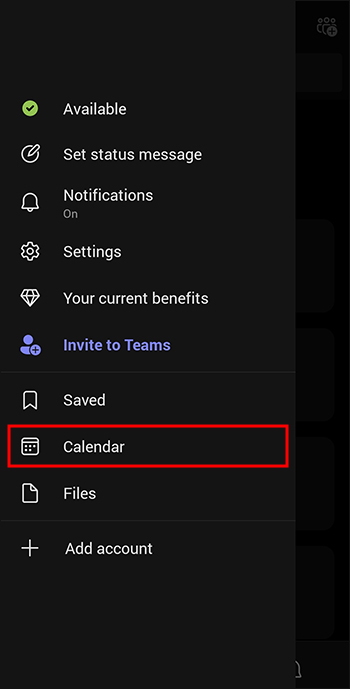 Toca el icono Reunión en la esquina superior derecha. Esto abre una ventana con dos opciones:”Reunirse ahora”y”Unirse con una ID de reunión”. Toca este último.
Toca el icono Reunión en la esquina superior derecha. Esto abre una ventana con dos opciones:”Reunirse ahora”y”Unirse con una ID de reunión”. Toca este último.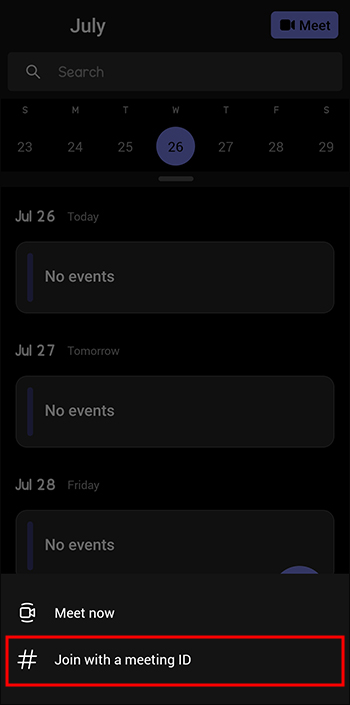 En el cuadro superior, ingrese el ID de la reunión y el código de acceso en el inferior.
En el cuadro superior, ingrese el ID de la reunión y el código de acceso en el inferior.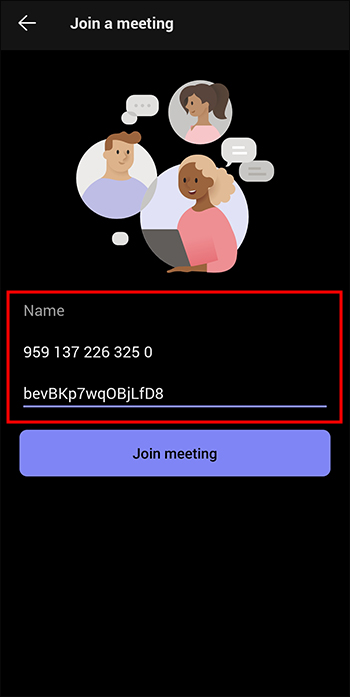 Seleccione”Unirse a la reunión”para acceder a la reunión.
Seleccione”Unirse a la reunión”para acceder a la reunión.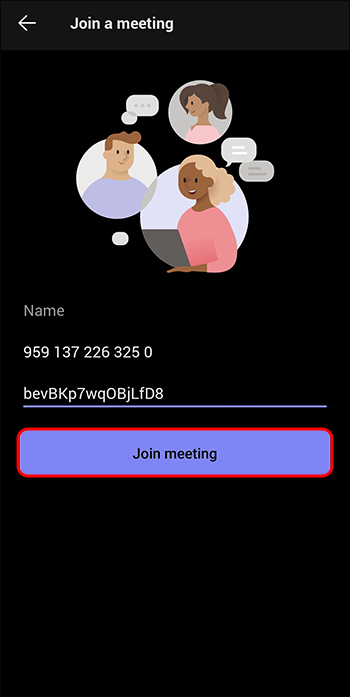
Unirse a una reunión de Microsoft Teams con ID vs. enlace
Al igual que una ID de reunión, los enlaces proporcionan más de un método para unirse a una reunión. Ser capaz de usar el navegador web y la aplicación móvil y de escritorio de Teams para ambos métodos aumenta las posibilidades de que no se pierda una reunión. Además, tanto el ID de la reunión como el enlace lo llevarán a la misma reunión. Sin embargo, los dos difieren en los siguientes aspectos:
Procedimiento de ingreso: una reunión con identificación requiere ingresar manualmente la identificación y el código de acceso. Por el contrario, para unirse con un enlace, solo necesita hacer clic en el enlace sin proporcionar información adicional. Seguridad: ambos métodos son seguros porque es difícil que los malos agentes bloqueen el enlace o la identificación de una reunión. Sin embargo, una ID de reunión proporciona una capa adicional de seguridad al usar un código de acceso en lugar de la ID sola. Flexibilidad para cambios en la reunión: en caso de cambios de última hora en el enlace o el acceso a la reunión, los participantes con la ID de la reunión aún pueden unirse a la reunión. reunión sin depender de un nuevo vínculo.
Preguntas frecuentes
¿Dónde puedo encontrar el Id. de reunión para una reunión de Teams?
Busque su Id. de reunión en la invitación enviada por la reunión organizador. Puede encontrar el vínculo de la invitación a la reunión en su calendario, correo electrónico o mensajes de chat de Teams. El ID de la reunión aparece debajo del enlace de la reunión.
¿Necesito estrictamente una cuenta de Teams para unirme a una reunión con un ID?
Puede unirse a una reunión de Teams con un ID de reunión sin tener un Cuenta de Teams usando el portal y continuar la reunión con un navegador. Sin embargo, algunos organizadores de reuniones pueden requerir que los participantes inicien sesión con una cuenta de Teams por motivos de seguridad.
¿Puedo reciclar la ID de la reunión para diferentes reuniones?
Solo puede usar la ID de la reunión una vez porque actúa como un código específico para identificar y acceder a esa reunión en particular. Para una reunión posterior, necesitará una nueva ID de reunión.
Prepare su ID de reunión de Teams
Además de los enlaces, la invitación de Microsoft Teams también incluye una ID de reunión y un código de acceso exclusivo para esa reunión Puede unirse a una reunión con o sin una cuenta utilizando las tres formas anteriores. Además, no hay restricciones de dispositivos: puede usar su teléfono o computadora portátil.
¿Se ha unido a una reunión de Teams con una identificación antes? ¿Encontraste algún desafío en el proceso? Cuéntanos en la sección de comentarios a continuación.
Descargo de responsabilidad: algunas páginas de este sitio pueden incluir un enlace de afiliado. Esto no afecta nuestro editorial de ninguna manera.